【速報】Claudeのデスクトップアプリがリリース!Windows版の使い方を徹底解説
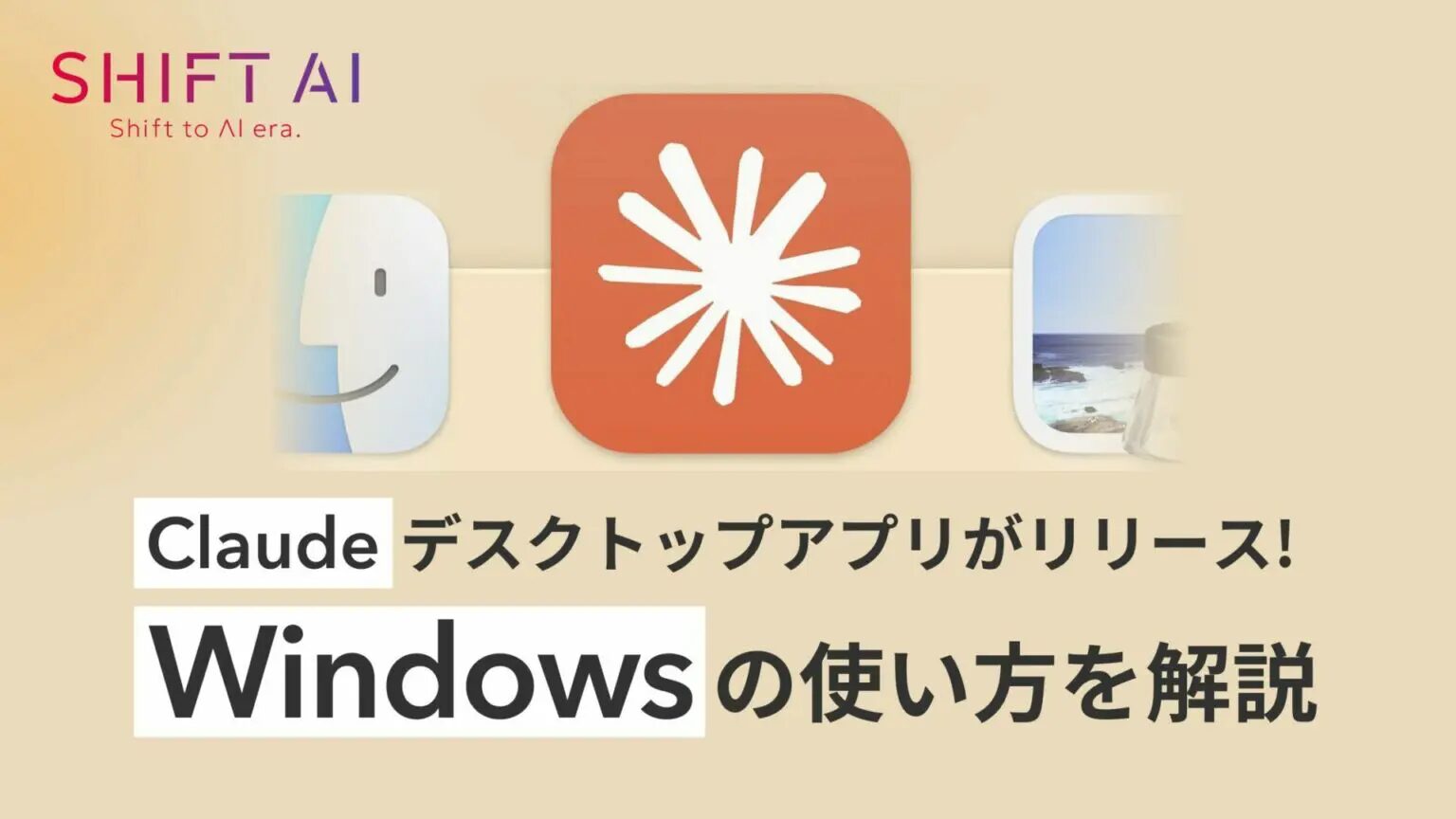
2024年10月31日、Anthropic社(アンソロピック)からClaudeのデスクトップアプリがWindowsとmacOS向けにリリースされました。
デスクトップアプリは、web版と同様に質問に答えたり、会話履歴を確認したりできる機能がありつつ、デスクトップから起動できるショートカット機能を実装しています。
本記事では、デスクトップアプリの使い方やweb版との違い、実装されていない機能を解説します。
ぜひ最後までチェックして、Claudeのデスクトップアプリについて理解しましょう。

監修者
SHIFT AI代表 木内翔大
この記事では、Anthropicの最新AIモデル「Claude Sonnet 4.5」を完全解説した「Claude Sonnet 4.5解体新書」を用意しています。
この資料では、Claude Sonnet 4.5の基本的な使い方や具体的なユースケース、本記事では紹介していないプロンプトなどを徹底解説しています。
無料で受け取れますが、期間限定で予告なく配布を終了することがありますので、今のうちに受け取ってClaudeをマスターしましょう!
目次
【Windows版】Claudeデスクトップアプリの使い方
ClaudeデスクトップアプリをWindowsで利用するには、以下の手順を踏みましょう。
- 公式サイトでWindowsバージョンを選択
- ダウンロードが完了後にアプリを起動
- 起動後、ログイン情報を入力してサインイン
- Claudeの利用開始
この手順を確認しながら進めて、WindowsでClaudeデスクトップアプリを使い始めましょう。
公式サイトでWindowsバージョンを選択
まず、Claudeのデスクトップアプリをインストールするために、公式サイトのダウンロードページにアクセスします。
その後、使用しているパソコンに対応したWindowsを選択する必要があります。
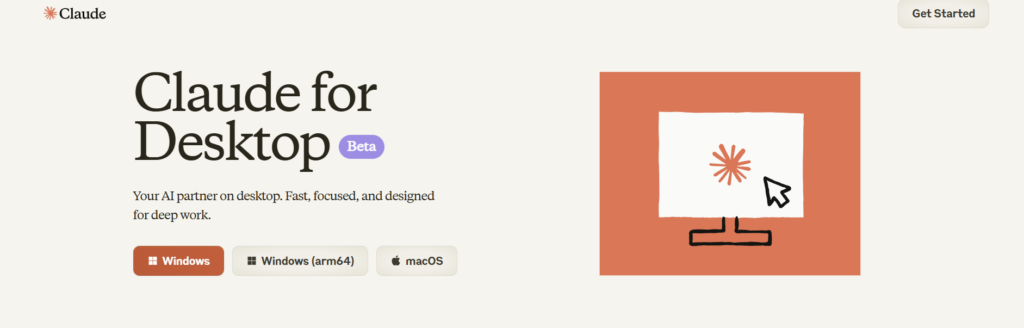
ここには、「Windows」と「Windows (arm64)」という2種類のバージョンがありますが、パソコンのシステムの種類に応じてインストールするべきバージョンが変わります。
以下にパソコンがどちらのバージョンか確認する方法を紹介しています。
パソコンがどちらのバージョンかを確認する方法
1. スタートメニュー
2. 設定
3. システム
4. バージョン情報を確認
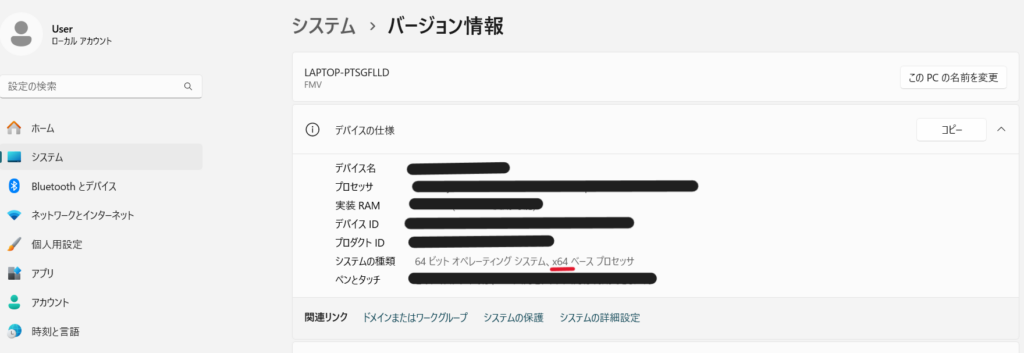
システムの種類に「x64」と記載されている場合は「Windows」を選択
システムの種類に「ARM」と記載されている場合は「Windows (arm64)」を選択
ここでは、「x64」と記載されているため、「Windows」を選択し、ダウンロードを行います。
ダウンロードが完了後にアプリを起動
ダウンロードが完了したら、Windowsの「ダウンロード」フォルダまたは「最近のダウンロード履歴」からClaudeのアプリケーションファイルを選択します。
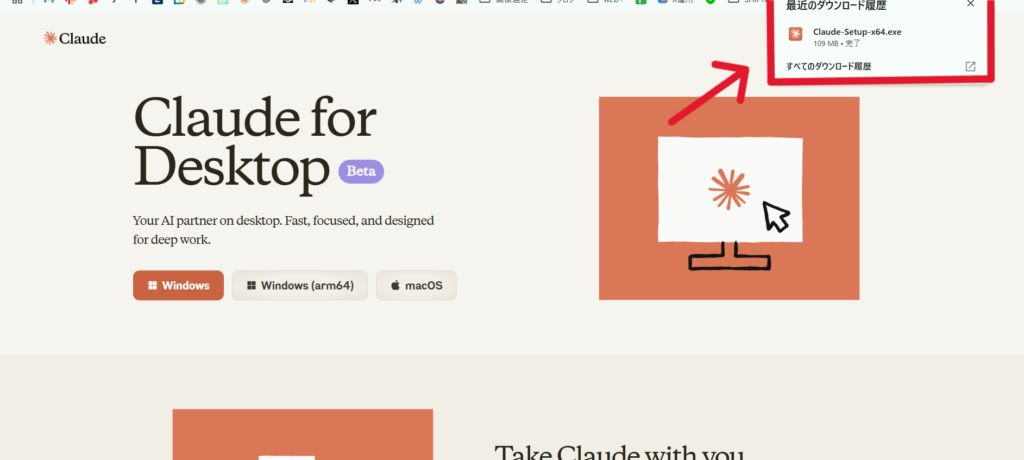
ファイルをクリックすると、アプリが自動で起動します。
起動後、ログイン情報を入力してサインイン
アプリを起動すると、ログイン画面が表示されます。
ここで、既存のClaudeアカウントのメールアドレスとパスワードを入力してサインインします。
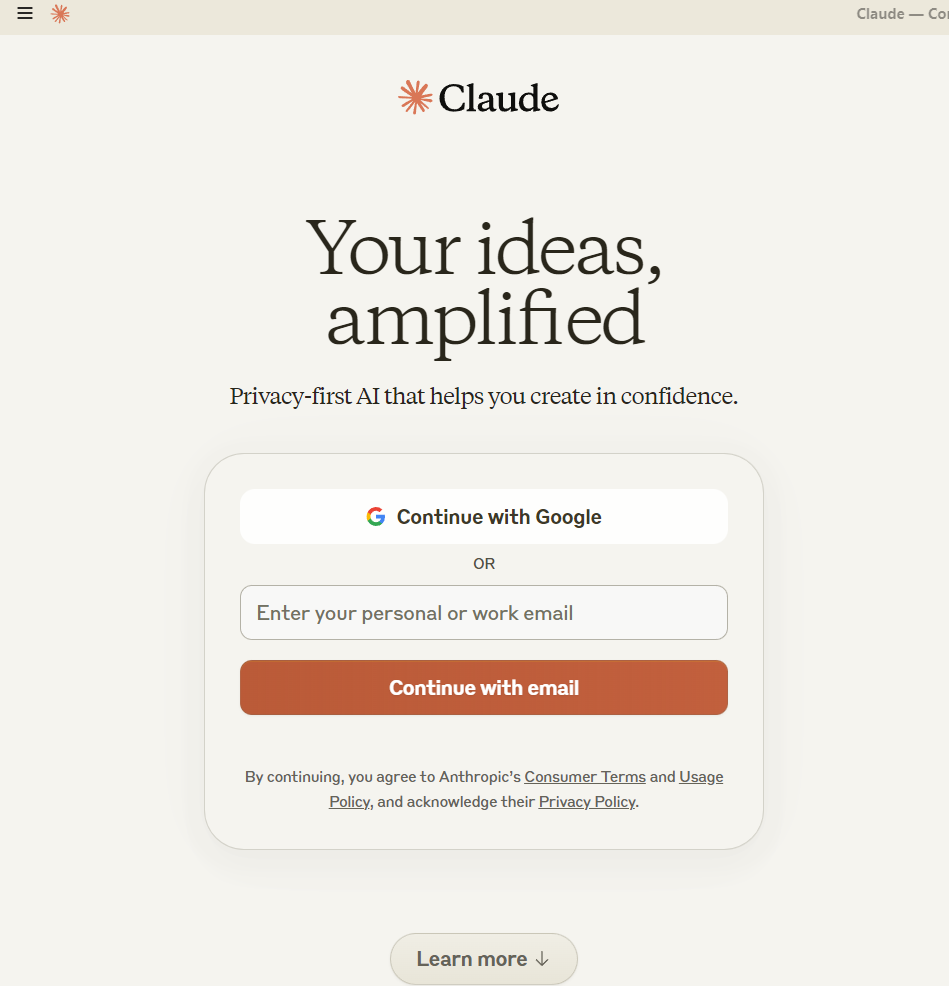
Claudeアカウントを作成していない場合は、事前に公式サイトで登録手続きを行っておきましょう。
以下の記事では、Claudeアカウントの作成方法を紹介しています。あわせてご覧ください。

Claudeの使い方をやさしく解説!回答精度が上がるプロンプトの書き方のコツも紹介
この記事では、Claudeの特徴や基本的な使い方について、初心者の方にもわかりやすく解説していきます。 さらに、Claudeを効果的に活用するためのプロンプトの書き方のコツやシーン別に使えるプロンプトの実例も紹介します。
Claudeの利用開始
ログインが完了すると、Claudeのデスクトップアプリが利用開始します。
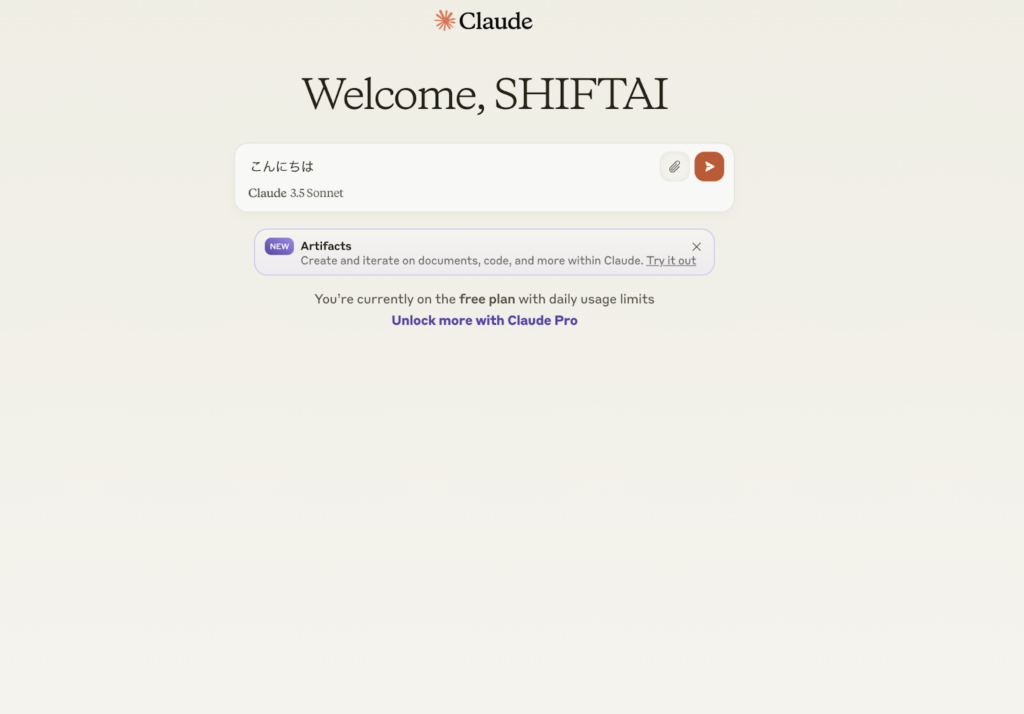
基本的な操作方法はweb版と同じで、質問や情報の検索、会話履歴の参照などが行えます。
Claudeを利用したことがない方は、以下の記事からClaudeの使い方をご確認ください。
関連記事:Claude 3.5 Sonnetは無料で使える最強モデル!始め方や使い方をわかりやすく解説!
Claude起動がショートカットキーでできる
Claudeのデスクトップアプリは、ショートカットを使って即座にアプリを起動できる機能を備えています。
この機能は、他の作業を中断することなくClaudeを呼び出せるため、特にマルチタスクが求められる業務に便利です。
たとえば、プロジェクト資料を確認しているときに補足情報を参照したい場合、作業の流れを途切れさせずにClaudeを開くことができます。
ショートカットキー
Windows:Ctrl + Shift + Spaceキー
MacOS :Command + Shift + Spaceキー
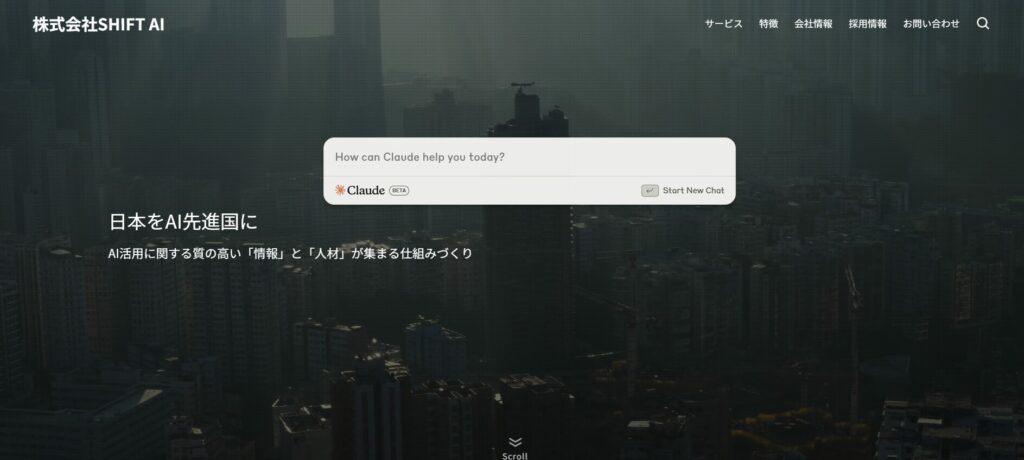
web版にはないショートカット機能で、効率よくClaudeを利用しましょう。
この記事では、Anthropicの最新AIモデル「Claude Sonnet 4.5」を完全解説した「Claude Sonnet 4.5解体新書」を用意しています。
この資料では、Claude Sonnet 4.5の基本的な使い方や具体的なユースケース、本記事では紹介していないプロンプトなどを徹底解説しています。
無料で受け取れますが、期間限定で予告なく配布を終了することがありますので、今のうちに受け取ってClaudeをマスターしましょう!
30秒で簡単受取!
無料で今すぐもらうClaudeのデスクトップアプリで実装されていない機能
現時点(11月1日時点)でweb版のClaudeでは実装されているが、デスクトップアプリでは実装されていない機能を紹介します。
- Capture screenshot機能
- computer use機能
web版に慣れている方は、特にデスクトップアプリで一部機能が使用できないことを理解しておきましょう。
Capture screenshot機能
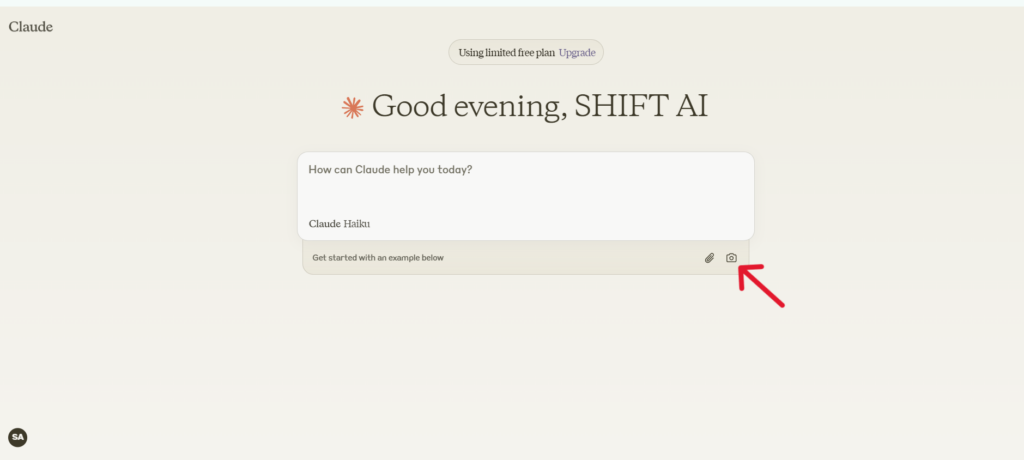
2024年8月17日、Claudeに追加された「Capture screenshot(キャプチャー スクリーンショット)機能」は、現在デスクトップアプリでは利用できません。
この機能は、webページやコードエディタなどの画面を直接キャプチャして共有する便利な機能です。
画面上の情報を即座に画像として保存し、他の人と共有する際に役立ちます。
Capture screenshot機能は、今後の更新でデスクトップアプリにも導入される可能性があります。
computer use機能
2024年10月23日にAIモデル「Claude 3.5 Sonnet」のアップデートによって追加された新機能「computer use」は、デスクトップアプリでは利用できません。
この機能では、AIが画面を確認し、カーソルを移動やボタンをクリック、テキスト入力など人間と同様の方法でコンピュータを操作します。
しかし、デスクトップアプリでは実装していないため、computer use機能を利用したい場合は、web版を使用する必要があります。
web版でのcomputer useの利用方法については、以下の記事をご覧ください。
関連記事:【3.5 Haikuも?】Claude 3.5 Sonnetがアップグレード!パソコンをAIで動かせるように
Windows版のClaudeデスクトップアプリを使ってみよう!
Claudeデスクトップアプリは、web版と同様の基本機能に加え、ショートカットキーによる起動が可能です。
しかし、web版に実装されている「Capture screenshot機能」と「computer use機能」は使用できないことに注意しましょう。
Claudeのデスクトップアプリは無料で利用できるため、本記事の手順に沿ってインストールしてみてください。
この記事では、Anthropicの最新AIモデル「Claude Sonnet 4.5」を完全解説した「Claude Sonnet 4.5解体新書」を用意しています。
この資料では、Claude Sonnet 4.5の基本的な使い方や具体的なユースケース、本記事では紹介していないプロンプトなどを徹底解説しています。
無料で受け取れますが、期間限定で予告なく配布を終了することがありますので、今のうちに受け取ってClaudeをマスターしましょう!
30秒で簡単受取!
無料で今すぐもらう執筆者

西啓汰
大学での学びと並行して活動するフリーランスのSEO/Webライター。
研究テーマは「Music to Video」。音楽の歌詞や曲調を分析し、自動で映像を生成する仕組みの開発中。
生成AIツールを実際に触れ、体験を通じて得た知見を活かし、価値を届けるライティングを実践。
趣味は野球観戦とラジオ聴取。










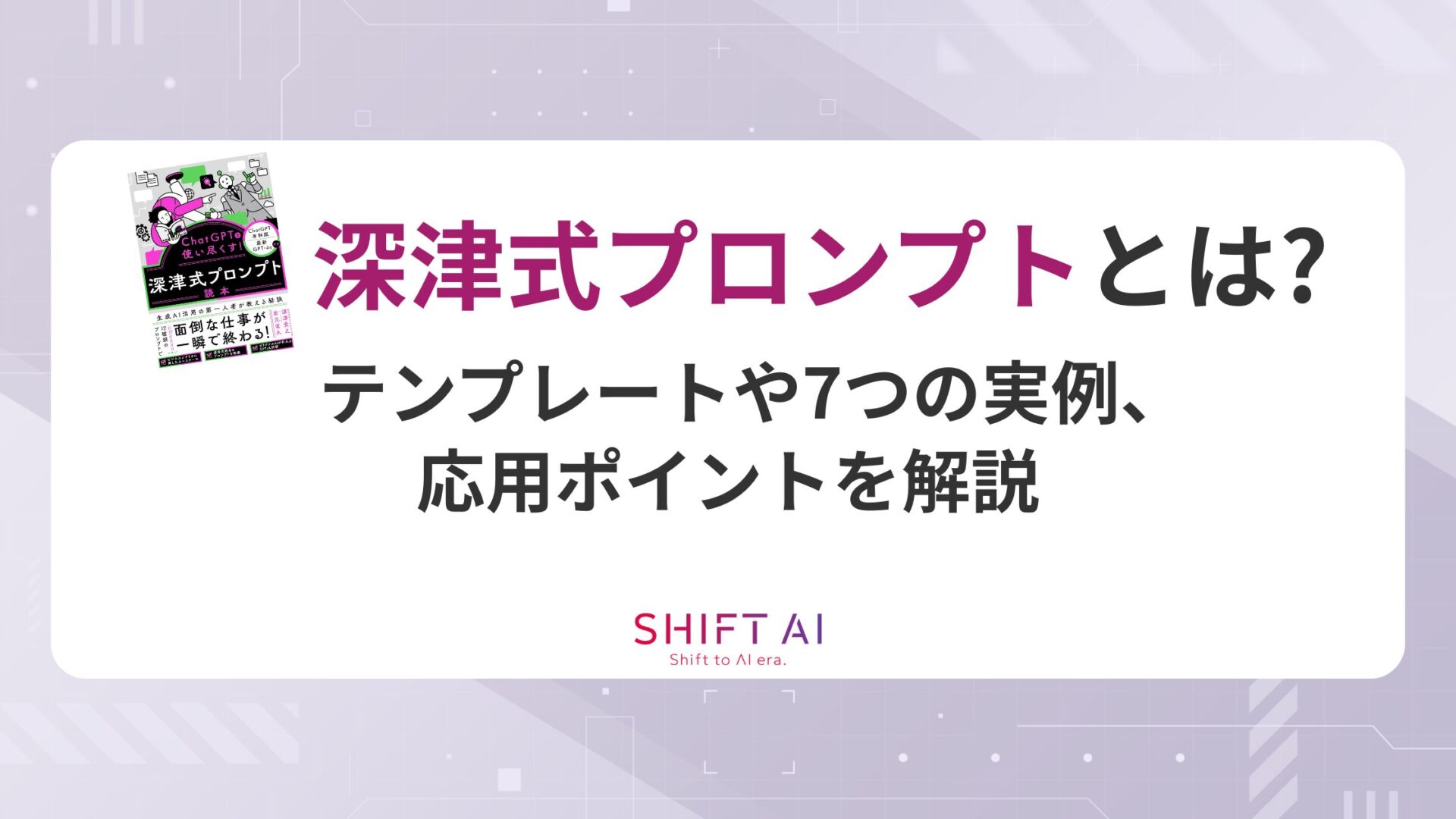
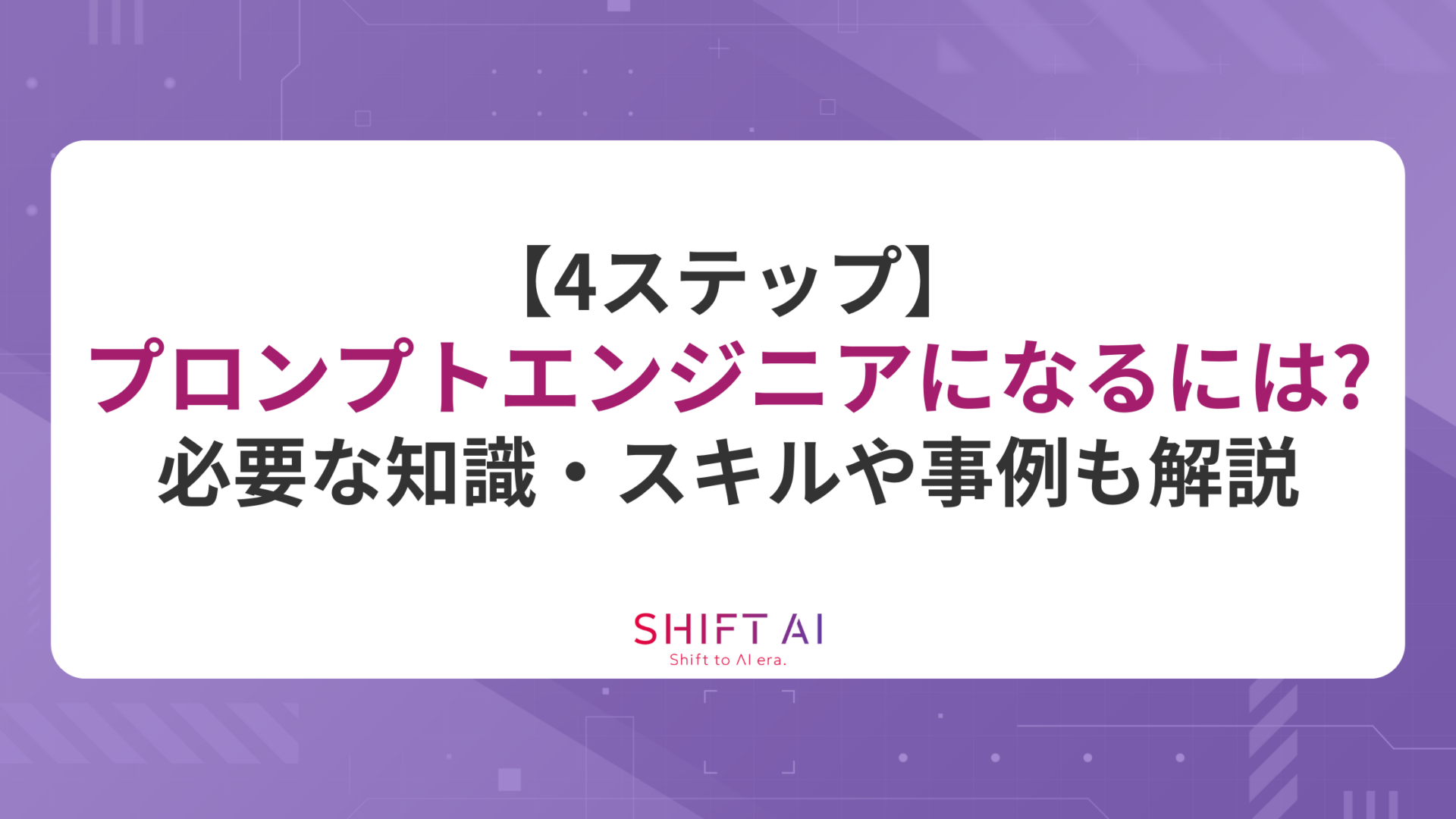



30秒で簡単受取!
無料で今すぐもらう